Aumentar cotas de serviço da conta
com as Cotas de serviço
As Cotas de serviço são um serviço da AWS que ajuda você a gerenciar suas cotas, anteriormente conhecidas como limites, para mais de 100 serviços da AWS em um só local. Além de exibir os valores das cotas, você também pode solicitar um aumento de cota diretamente do console das Cotas de serviço.
Este tutorial mostra como exibir e gerenciar as Cotas de serviço para sua conta da AWS. Sua conta da AWS tem cotas padrão para cada serviço da AWS. Salvo indicação em contrário, cada cota é específica para uma região da AWS. Você pode solicitar o aumento de algumas cotas, enquanto outras não podem ser ajustadas.
Ao concluir este tutorial, você conhecerá os conceitos básicos para exibir e gerenciar as Cotas de serviço para sua conta da AWS.
Comece a usar o gerenciamento das Cotas de serviço gratuitamente.
| Sobre este tutorial | |
|---|---|
| Duração | 10 minutos |
| Custo | Qualificado para o nível gratuito |
| Caso de uso | Gerenciamento e governança |
| Produtos | Cotas de serviço |
| Público | Desenvolvedor |
| Level | Iniciante |
| Data da última atualização | 6 de abril de 2020 |
Etapa 1. Criar uma conta da AWS
Este tutorial está qualificado para o nível gratuito.
Você já tem uma conta? Faça login
Etapa 2. Acessar e personalizar o painel das Cotas de serviço
Conclua as etapas a seguir para acessar o painel das Cotas de serviço e personalizar os cartões que são exibidos no painel.
Obs.: para mais informações, consulte Conceitos básicos das Cotas de serviço na documentação das Cotas de serviço.
a. Faça login no console das Cotas de serviço.
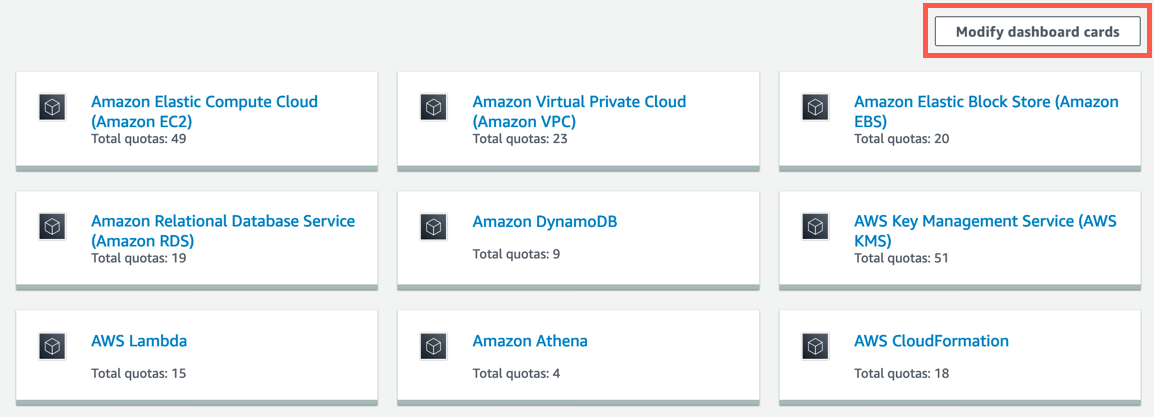
- Selecione Remover para remover um serviço.
- Na caixa de pesquisa, digite um nome de serviço para adicioná-lo.
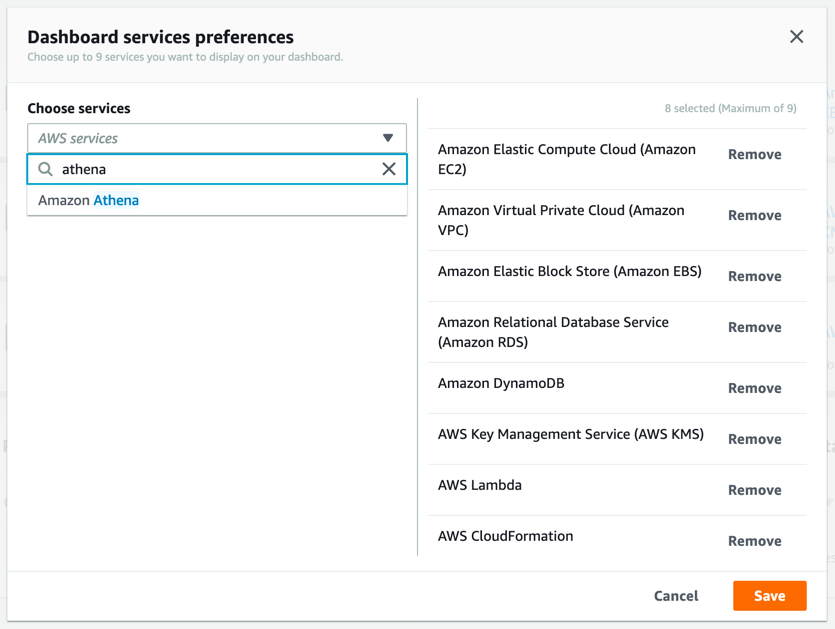
Etapa 3. Analisar as cotas de um serviço
Conclua as etapas a seguir para analisar suas cotas atuais em diversos serviços da AWS.
Obs.: para mais informações, consulte Exibindo uma cota de serviço na documentação das Cotas de serviço.
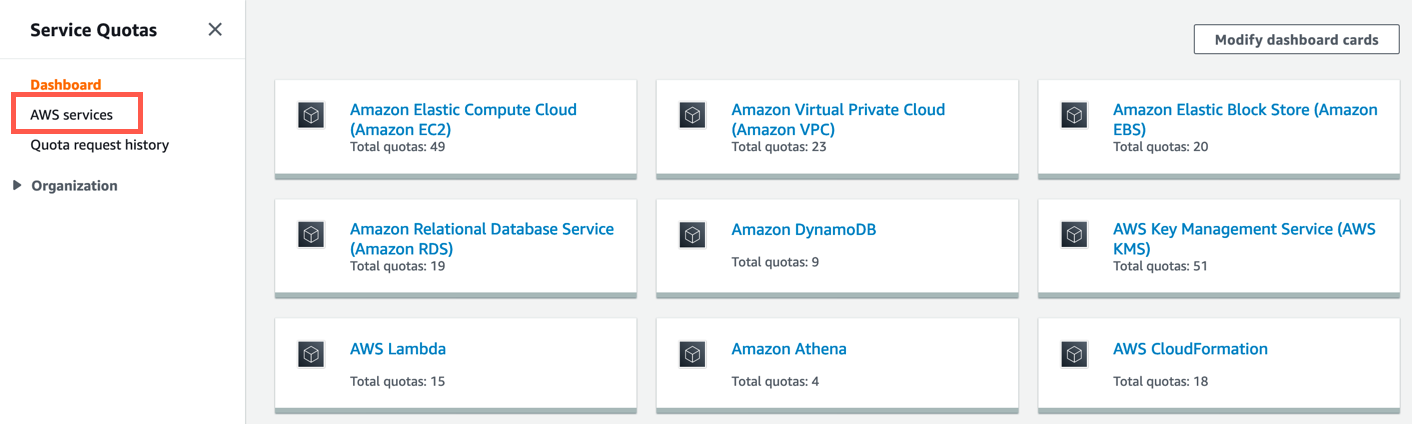
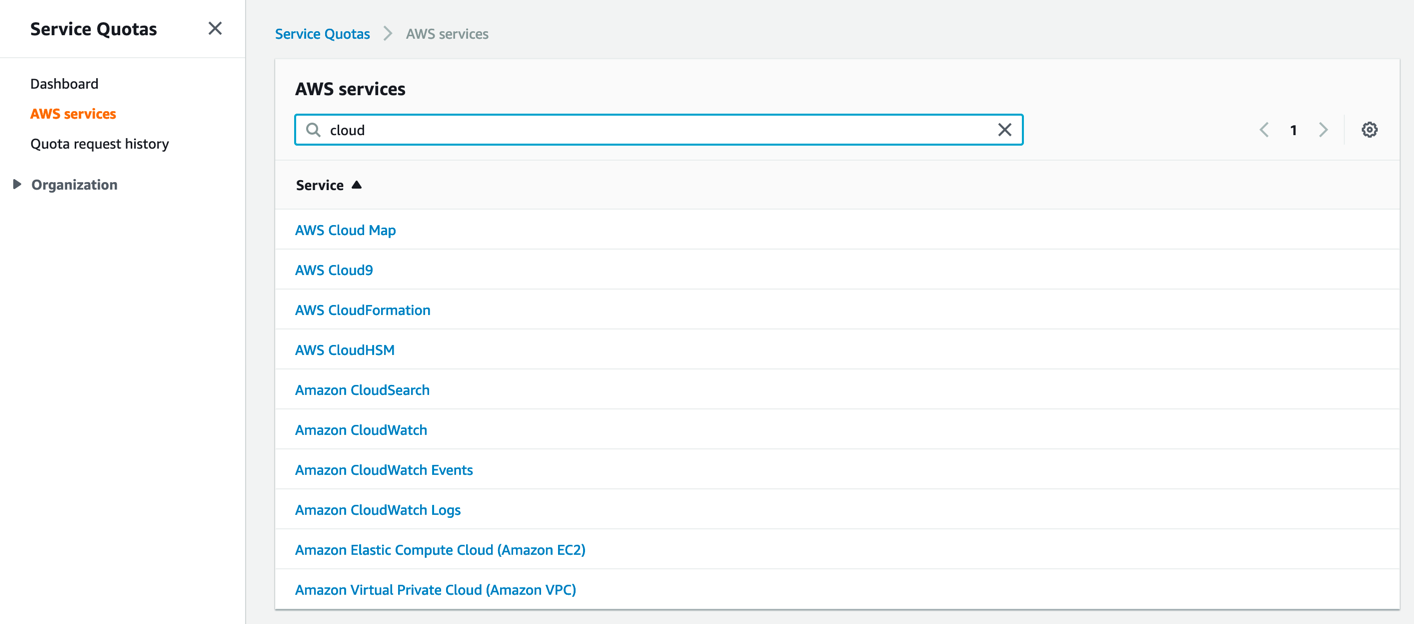
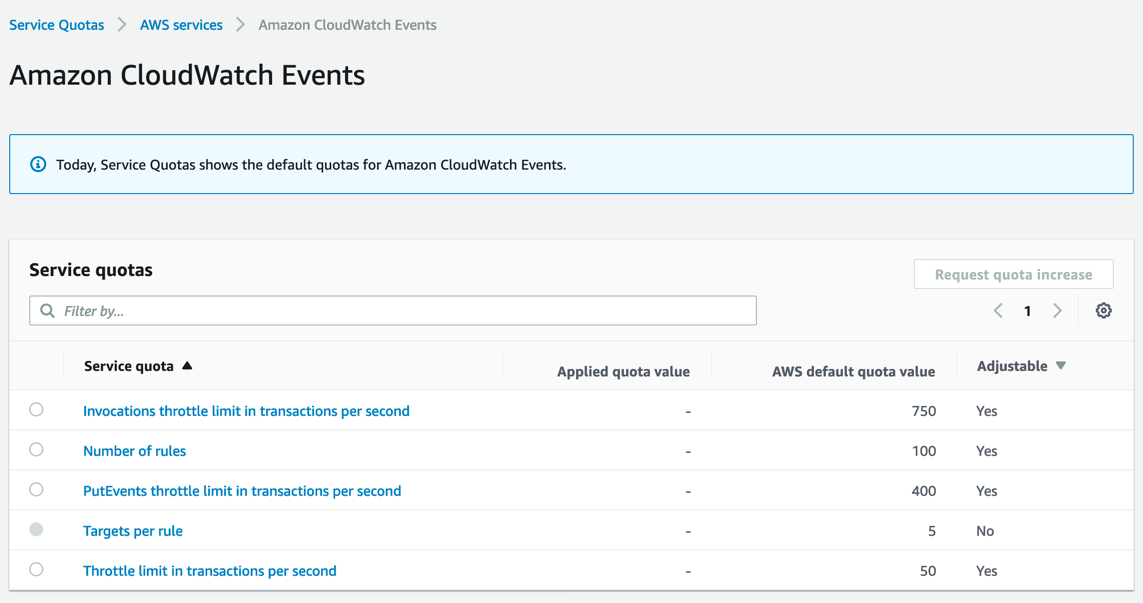
c. Selecione o nome da cota para exibir informações adicionais sobre ela, como sua descrição e nome de recurso da Amazon (ARN).
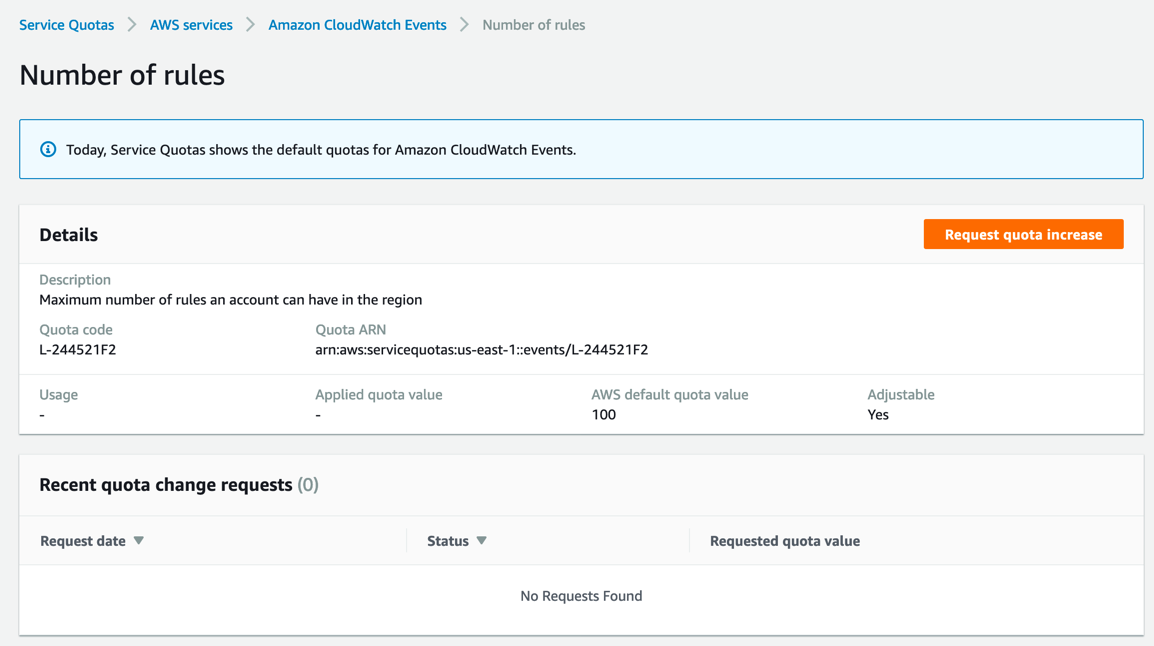
Etapa 4. Solicitar um aumento na cota de serviço
Agora que você identificou uma cota de serviço que deseja aumentar, é possível criar uma solicitação com esse intuito.
Conclua as etapas a seguir para solicitar um aumento de cota de serviço.
Obs.: para mais informações, consulte Solicitando um aumento de cota na documentação das cotas de serviço.
a. Na seção Cotas de serviço, marque o botão de seleção da cota que deseja aumentar e selecione Solicitar aumento de cota.
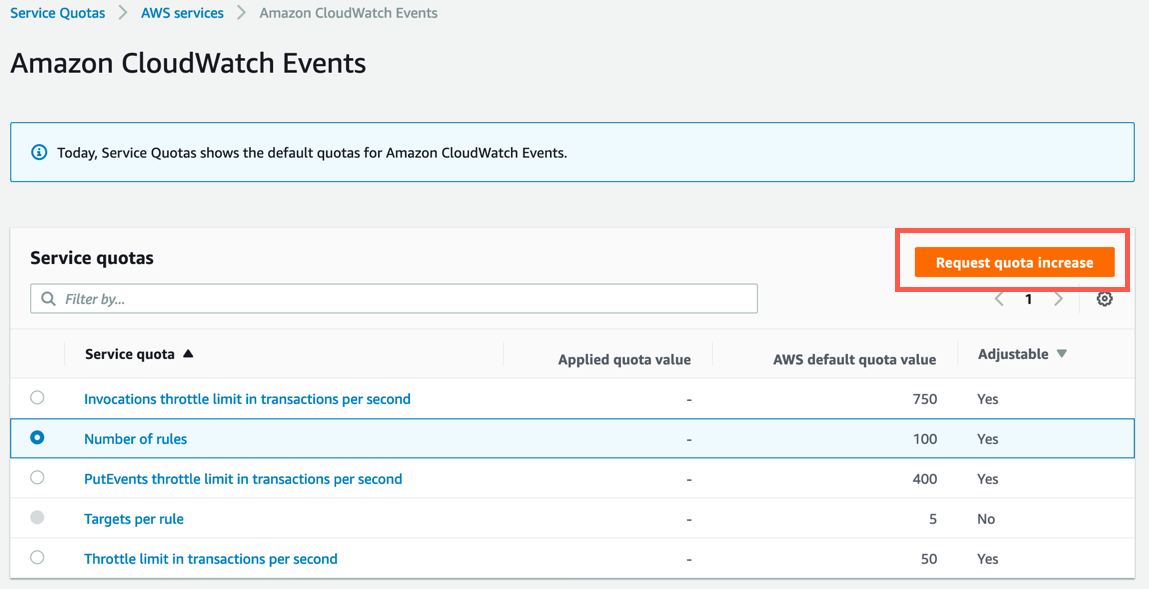
b. Em Alterar valor da cota, insira o novo valor. O novo valor precisa ser maior que o valor atual.
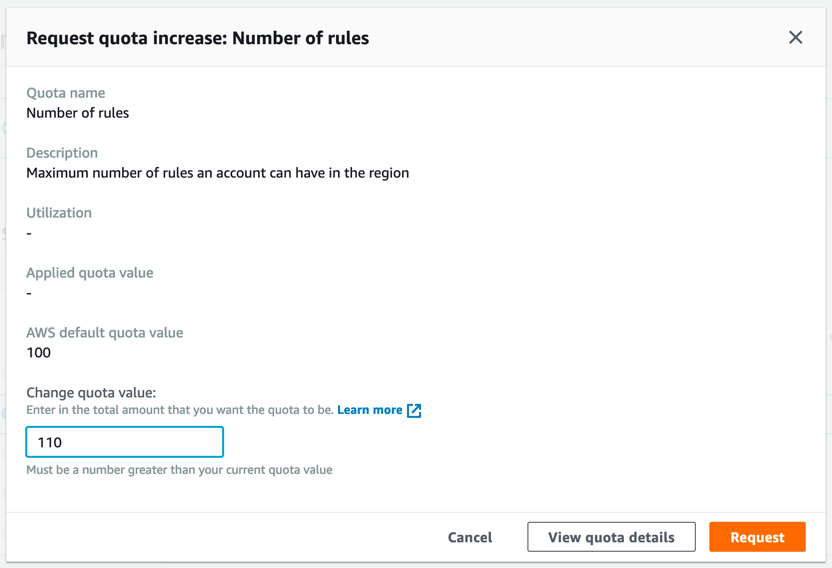
b. Selecione Solicitação. Uma mensagem de confirmação é exibida na parte superior da tela.
Após a resolução da solicitação, o Valor de cota aplicado para a cota é definido para o novo valor.

Etapa 5. Exibir solicitações pendentes e solucionadas
Agora que você solicitou um aumento de cota de serviço, é possível exibir o status de solicitações pendentes.
Conclua as etapas a seguir para exibir solicitações pendentes ou solucionadas.
Obs.: para mais informações, consulte o Guia do usuário das Cotas de serviço.
a. No painel de navegação, selecione Painel. Suas solicitações de cota de serviço pendentes e solucionadas recentemente são exibidas na parte inferior do painel.
Para solicitações pendentes, escolha o status da solicitação para abrir o recebimento de solicitação. O status inicial de uma solicitação é Pendente. Após o status mudar para Cota solicitada, você verá o número do caso no AWS Support. Selecione o número do caso para abrir o tíquete de sua solicitação.
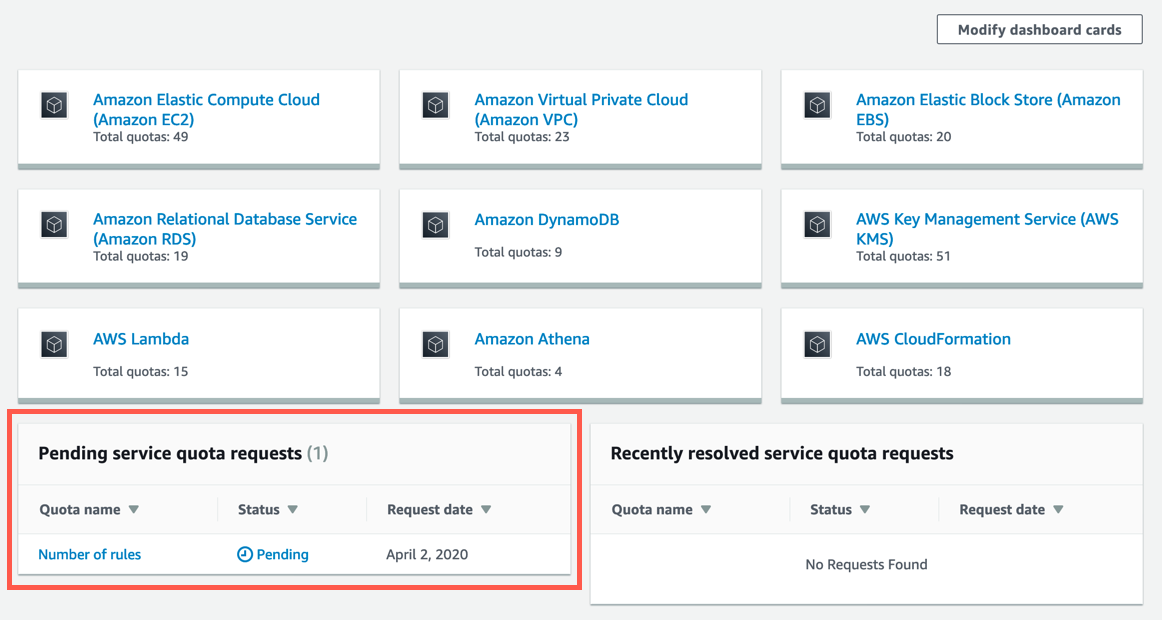
b. Como alternativa, no painel de navegação, selecione Histórico de solicitação de cotas para exibir a lista de solicitações e status.
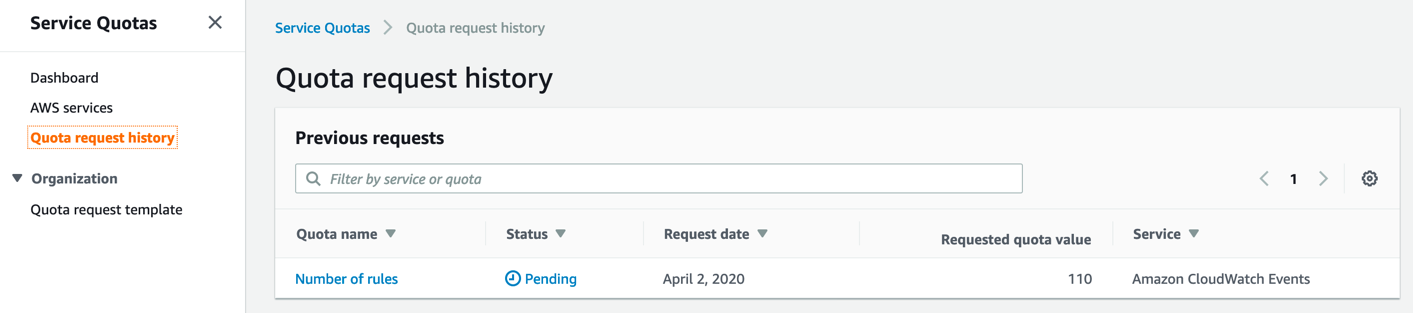
Parabéns
Você usou as Cotas de serviço para exibir cotas e solicitar um aumento de cotas para a sua conta da AWS.
Próximos passos recomendados
Configurar alarmes do Amazon CloudWatch
Criar um modelo de solicitação
Saiba mais sobre Service Limits
Caso deseje saber mais, leia o artigo de blog ou consulte a Documentação das Cotas de serviço.